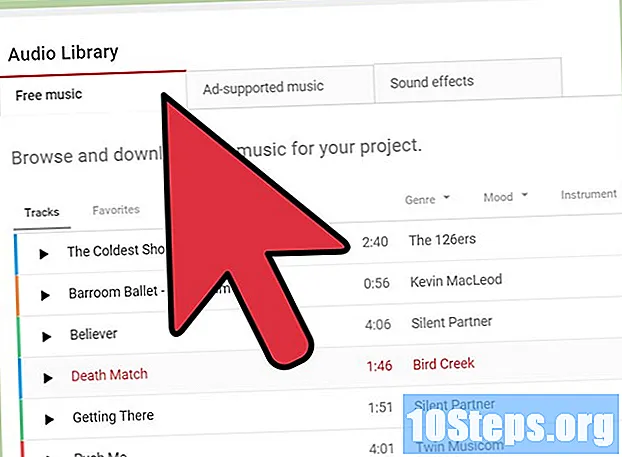
NộI Dung
YouTube là trang web lưu trữ âm nhạc hàng đầu thế giới. Nhiều người trong số họ nằm trên hồ sơ người hâm mộ của các nghệ sĩ tạo clip bằng hình ảnh nền. Nếu bạn muốn tạo ra thứ gì đó như thế này mà không gặp khó khăn, chỉ cần có một vài bức ảnh, tệp nhạc và một chương trình chỉnh sửa video cơ bản. Đọc bài viết này để tìm hiểu thêm!
Các bước
Phương pháp 1/2: Tạo clip cơ bản với hình ảnh và âm nhạc
Chọn bài hát cho clip. Trước khi bắt đầu, hãy tách tệp bạn muốn sử dụng trong video. Nếu bạn chưa có, hãy mua hoặc tải xuống từ internet.

Chọn loại hình ảnh bạn muốn đưa vào clip. Có rất nhiều lựa chọn, chẳng hạn như bìa album, hình ảnh các ban nhạc biểu diễn hoặc thư giãn, chương trình trực tiếp và hình ảnh liên quan đến lời của bài hát được đề cập. Nếu bạn muốn, cũng bao gồm lời của bài hát làm nhạc đệm. Không có đúng hay sai; Tuy nhiên, hãy nhớ ý nghĩa của bài hát và thông điệp bạn muốn truyền tải.- Video phổ biến bao gồm ảnh lý tưởng cho nhạc đi kèm. Nghĩ về một chủ đề hoặc câu chuyện trước khi bạn bắt đầu.
- Nếu bạn muốn, hãy sử dụng những bức ảnh từ cuộc sống của chính bạn hoặc những bức ảnh bạn tìm thấy trên internet. Chỉ cần đừng quên rằng cố gắng thu lợi từ công việc của người khác là bất hợp pháp. Nó không tính phí hiển thị nội dung, trừ khi mọi thứ - ảnh và nhạc - là tài sản của nó.

Tải xuống tất cả các bức ảnh và lưu chúng trong một thư mục đặc biệt. Tạo một thư mục có tên "Clip" trong "Desktop" và sử dụng nó để lưu trữ những hình ảnh bạn sẽ sử dụng. Do đó, sẽ dễ dàng hơn nhiều để lắp ráp video cuối cùng. Tìm kiếm tệp ở những nơi như:- Các trang web lưu trữ hình ảnh.
- Bộ sưu tập cá nhân của bạn.
- Tìm kiếm trên Internet.
- Trang web chính thức của nghệ sĩ.

Mở chương trình chỉnh sửa ưa thích của bạn và nhập nhạc. Bất kỳ phần mềm nào cũng hoạt động và nhiều phần mềm trong số đó rất đơn giản và thiết thực - Windows Movie Maker, iMovie, Avid, Final Cut, v.v. Bạn thậm chí có thể sử dụng các phiên bản mới nhất của PowerPoint hoặc Open Office, giúp lưu các bản trình bày dưới dạng phim. Nhấp và kéo tệp bài hát vào dòng thời gian để xác định độ dài của clip cuối cùng.
Nhấp và kéo tất cả ảnh vào dòng thời gian của video, bên cạnh bài hát. Mặc dù chi tiết của quá trình này phụ thuộc vào chương trình được sử dụng, nhưng nói chung, bạn sẽ giữ các tệp theo trình tự trong hàng đợi chỉnh sửa. Đầu tiên phải xếp hàng với phần đầu của bài hát.
- Hành động "nhấp và kéo" hoạt động với hầu hết các chương trình chỉnh sửa. Nếu không, hãy nhấp vào "Tệp" → "Nhập" và tìm ảnh. Sau đó, hãy thử lại để kéo chúng vào dòng thời gian.
Xác định thời gian hiển thị cho mỗi bức ảnh theo độ dài của bài hát và số lượng tệp. Để làm điều này, chỉ cần nhân 60 với số phút của bài hát và sau đó thêm những gì còn lại. Ví dụ: một bài hát 2:40 sẽ dài 160 giây (60 x 2 = 120 + 45 = 160). Chia số tiền này cho số lượng ảnh để biết mỗi bức ảnh sẽ có bao nhiêu thời gian. Nếu bạn có 80 hình ảnh, mỗi hình ảnh sẽ ở trên màn hình trong hai giây.
- Nếu bạn muốn một số ảnh có thời gian xem lâu hơn những ảnh khác, hãy sử dụng chúng làm cơ sở để tạo điều kiện thuận lợi cho quá trình. Chỉ cần bắt đầu lắp ráp với thời gian bằng nhau cho tất cả các tệp và sau đó điều chỉnh các mục riêng lẻ bằng tay.
Chọn tất cả các ảnh và xác định thời lượng video. Nhấp hoặc kéo tất cả các tệp hoặc, nếu bạn muốn, thực hiện lựa chọn bằng cách nhấn phím "Shift". Sau đó, nhấp chuột phải và chọn tùy chọn "Đặt thời gian hiển thị". Làm việc trên các chi tiết này theo các thử nghiệm trước đó.
- Tùy chọn "Đặt thời gian hiển thị" có thể có các tên khác, tùy thuộc vào chương trình: "Thời lượng", "Độ dài clip" v.v.
- Với một số chương trình, như iMovie, người dùng có thể tùy chỉnh thời lượng của tất cả ảnh trong menu tùy chọn. Chỉ cần điều chỉnh chi tiết này theo ý muốn của bạn.
Lưu video cuối cùng ở định dạng MP4 hoặc MOV. Khi bạn chỉnh sửa xong, hãy nhấp vào "Lưu dưới dạng" hoặc "Xuất" và chọn định dạng. MP4 và MOV là lý tưởng nhất cho YouTube, cũng như nhẹ và không chiếm nhiều dung lượng máy tính.
- Trong quá trình xuất, chương trình sẽ chuyển video thành phim hoàn chỉnh. Sử dụng nó nếu bạn không có tùy chọn MP4 trong "Lưu dưới dạng".
Tải video lên YouTube. Trước hết, hãy tạo một tài khoản để sử dụng chức năng "Gửi" để đưa tập tin lên internet. Chọn hình ảnh thu nhỏ đại diện cho bài hát hoặc nghệ sĩ để người dùng có thể tìm thấy clip và cuối cùng, hãy nhớ đặt tiêu đề hay.
- YouTube có luật bản quyền rất nghiêm ngặt; nếu bạn không kiểm soát được bài hát, video của bạn có thể bị xóa. Tuy nhiên, mọi người dùng đều có một số "lỗi chọn lọc" trước khi bị phạt.
Phương pháp 2/2: Tạo trình chiếu với YouTube
Chỉ sử dụng tùy chọn này nếu bạn muốn tải một dự án cá nhân lên YouTube. Nếu bạn muốn sử dụng công cụ của trang web, đừng quên rằng bạn không thể xuất bản bất kỳ nội dung nào mà người khác đã sản xuất vì lợi nhuận cá nhân - chẳng hạn như nhạc hoặc ảnh. May mắn thay, nó không sai để tạo ra các bài thuyết trình cá nhân.
- Không thể sử dụng âm nhạc của riêng bạn để làm video này; chỉ những thứ do chính YouTube cung cấp mới khả dụng.
Nhấp vào "Tạo video trình chiếu" ngay bên dưới trang tải lên YouTube. Sau đó, nhấp vào "Tạo" ở góc dưới cùng bên trái của màn hình.
Kéo và thả ảnh từ máy tính bạn muốn sử dụng. Tại thời điểm này, bạn sẽ được đưa đến một màn hình nơi bạn có thể chọn hình ảnh mà bạn muốn tải lên. Thêm tất cả các tệp mà không cần suy nghĩ về thứ tự.
- Nếu muốn, bạn cũng có thể sử dụng các album mà bạn đã tạo trên Google+.
Sắp xếp lại các bức ảnh theo sở thích cá nhân của bạn. Chỉ cần kéo và thả mọi thứ vào vị trí.
Chọn nhạc nền. Để thực hiện việc này, hãy chọn một trong các bài hát được liệt kê trong tab "Âm thanh". Hãy nhớ rằng bạn chỉ có thể sử dụng các tệp mà YouTube cung cấp - ngay cả các bài hát của riêng bạn cũng không.
Lời khuyên
- Chọn những bức ảnh có ý nghĩa đối với bạn. Hãy nghĩ về những cảm xúc mà chúng mang lại khi chúng được kết hợp với một bài hát cụ thể.
Cảnh báo
- Không sử dụng nhạc có bản quyền, nếu không video sẽ bị xóa khỏi YouTube.


